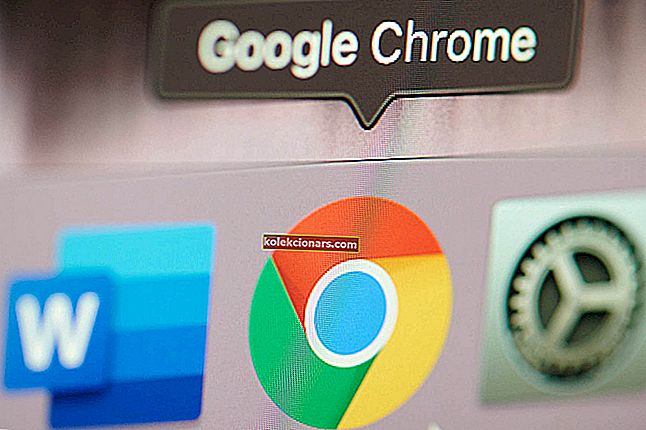- Daudzi lietotāji apraksta, ka sastopas ar to pašu. Palaidot lietojumprogrammu, nevarēja izveidot Java virtuālās mašīnas kļūdu.
- Pirms Java atkārtotas instalēšanas varat mēģināt iestatīt jaunu sistēmas mainīgo Java, lai redzētu, vai tam ir kāda atšķirība.
- Pat ja tiek ziņots, ka šī problēma rodas ar Minecraft, lietas nav atšķirīgas, mēģinot izmantot citas ap Java balstītas lietotnes.
- Lai iegūtu vairāk ātru labojumu, kas aprakstīti šeit, apmeklējiet mūsu tehnisko problēmu novēršanas centru.

Java virtuālās mašīnas liktenīgā izņēmuma kļūda parādās dažiem lietotājiem, kad viņi mēģina palaist programmatūru, kas balstīta uz Java. Minecraft lietotājiem šī problēma nav sveša.
Pilns kļūdas ziņojums norāda: Nevarēja izveidot Java virtuālo mašīnu. Kļūda: radās liktenīgs izņēmums.
Līdz ar to Java programma nedarbojas. Šie ir daži iespējamie Java Virtual Machine liktenīgās kļūdas labojumi.
Kā novērst Java virtuālās mašīnas kļūdu?
1. Iestatiet jaunu sistēmas mainīgo Java
- Atveriet Palaist ar Windows taustiņu + R īsinājumtaustiņš .
- Ievadiet sysdm.cpl palaist un noklikšķiniet uz Labi, lai atvērtu logu attēlā, kas atrodas tieši zemāk.

- Šajā logā atlasiet cilni Papildu .
- Noklikšķiniet uz pogas Vides mainīgie , lai atvērtu zemāk redzamo logu.

- Lodziņā Sistēmas mainīgie noklikšķiniet uz pogas Jauns .
- Ievadiet _JAVA_OPTIONS , kas ir mainīgā nosaukums tekstlodziņā.

- Tad ievadiet -Xmx512M ar mainīgo vērtību tekstlodziņā, kas palielina RAM piešķiršanu 512 megabaitiem.

- Noklikšķiniet uz pogas Labi , lai aizvērtu logu.
- Pēc tam logā Vides nospiediet pogu Labi .
Java virtuālās mašīnas kļūda bieži rodas, ja Java ir nepieciešams lielāks globālais maksimālais kaudzes atmiņas lielums.
Lietotāji ir novērsuši problēmu, paplašinot Java maksimālo atvēlēto RAM. Lietotāji to var izdarīt, izveidojot jaunu Java sistēmas mainīgo, kā aprakstīts iepriekš.
2. Atlasiet Java opciju Palaist kā administratoru
- Atveriet programmu Cortana, izmantojot Windows taustiņu + Q īsinājumtaustiņu .
- Meklēšanas lodziņā ievadiet Java .
- Pēc tam ar peles labo pogu noklikšķiniet uz Java un atlasiet Atvērt faila atrašanās vietu, lai File Explorer atvērtu Java mapi.

- Tagad lietotāji var ar peles labo pogu noklikšķināt uz java.exe un atlasīt Rekvizīti .

- Atlasiet cilni Saderība .

- Atlasiet opciju Palaist šo programmu kā administratoru .
- Atlasiet opciju Lietot .
- Noklikšķiniet uz Labi, lai aizvērtu logu.
Java virtuālās mašīnas kļūda var rasties arī nepietiekamu administratora tiesību dēļ. Tādējādi dažiem lietotājiem Java var būt jāpiešķir administratora tiesības.
Lietotāji var piešķirt Java administratora tiesības sistēmā Windows 10, kā aprakstīts iepriekš.
3. Pārinstalējiet Java
- Java atkārtota instalēšana dažiem lietotājiem var arī novērst Java virtuālās mašīnas kļūdu. Vispirms atinstalējiet pašlaik instalēto Java versiju, ievadot appwiz.cpl sadaļā Run un noklikšķinot uz Labi .

- Meklēšanas lodziņā ievadiet Java .
- Atlasiet Java un noklikšķiniet uz Atinstalēt .
- Jebkurā atvērtajā apstiprinājuma logā noklikšķiniet uz Jā .
- Pēc tam restartējiet Windows.
- Pēc tam pārlūkprogrammā atveriet Java lejupielādes lapu.

- Lietotājiem ir nepieciešama 32 bitu Java 32 bitu programmām un 64 bitu Java 64 bitu programmatūrai. Ja rodas šaubas, labākais ir lejupielādēt un instalēt Java versijas, noklikšķinot uz Windows bezsaistes un Windows bezsaistes 64 bitu .
- Pēc tam atveriet Java iestatīšanas vedni.
- Uzstādīšanas vednī noklikšķiniet uz pogas Instalēt .

Tātad, šādi lietotāji var novērst Java virtuālās mašīnas liktenīgo kļūdu un atgriezties pie nepieciešamās Java programmatūras palaišanas.
Jebkuru no iepriekš minētajiem risinājumiem var veiksmīgi izmantot šajos scenārijos:
- Java virtuālās mašīnas palaišanas kļūda - šī problēma rodas pat tad, ja jūsu datorā nekas nav mainījies un, visticamāk, tas ir saistīts ar Java instalēšanu.
- Nevarēja izveidot Java virtuālo mašīnu, radās liktenīgs izņēmums - šķiet, ka šī problēma parādās arī nejauši. Pārliecinieties, ka neizmantojat 32 bitu VM un 64 bitu Eclipse.
- Minecraft nevarēja izveidot Java virtuālo mašīnu - šī kļūda parādās, mēģinot palaist Minecraft. Galvenais iemesls ir tas, ka, lai pareizi darbotos, tai nepieciešama administratora piekļuve.
FAQ: Uzziniet vairāk par Java virtuālo mašīnu
- Kas ir JVM vienkāršiem vārdiem?
Vienkāršā valodā JVM ir virtuāla mašīna, kas ļauj datoram palaist Java programmas.
- Kā jūs izlabojat, JVM nevarēja sākt?
Lai novērstu kaitinošo Java virtuālās mašīnas kļūdu, varat mēģināt sākt 64 bitu režīmā vai izmantot šajā detalizētajā rokasgrāmatā aprakstītās darbības.
- Kas ir virtuālās mašīnas kļūda Java?
Virtuālās mašīnas kļūdas iegūšana liecina par nepietiekamām administratora tiesībām vai to, ka Java ir nepieciešams lielāks globālais maksimālais kaudzes atmiņas lielums.
Redaktora piezīme . Šis ziņojums sākotnēji tika publicēts 2019. gada februārī, un kopš tā laika tas ir atjaunināts un atjaunināts 2020. gada jūnijā, lai iegūtu svaigumu, precizitāti un vispusību.